Galbūt pamanėte, kad „Windows 8“ yra visa taiplanšetinius kompiuterius ir stalinius kompiuterius bei šių dviejų platformų integraciją ir, žinoma, visą naują „Windows Modern“ vartotojo sąsają. Tiesą sakant, tu teisus; „Microsoft“ sukūrė OS iš pagrindų, tačiau „Windows 8“ taip pat apima keletą nuostabių funkcijų, kurios tikrai pagerina bendrą vartotojo patirtį. Jei buvote „Linux“ vartotojas, galite žinoti, kad „Linux“ paskirstymai leidžia vartotojams įrašyti visą OS į optinį diską ir išimamas laikmenas, kad būtų galima lengvai naudotis OS nereikia jos įdiegti į papildomą laikmeną. Tokios savybės sistemoje „Windows“ nebuvo nuo pat įkūrimo. Skirtingai nuo „Windows 7“, leidžiančio vartotojui įdiegti XP režimą, norint naudoti su „Windows XP“ suderinamas programas, „Windows 8“ versijos versija yra kartu „Windows To Go“ bruožas.
Ši funkcija leidžia paleisti „Windows 8“„Enterprise“ iš USB atmintinės arba išorinio standžiojo disko, suteikdama patogią galimybę laikinai paleisti „Windows 8“ pagrindiniame kompiuteryje. Nors „Windows To Go“ siūlo visavertę darbalaukio funkciją, „Windows Store“ pagal numatytuosius nustatymus lieka išjungtas. Jei naudojate „Windows 8 Enterprise“ leidimą iš USB įrenginio ir norite įgalinti „Windows Store“ diegti naujas programas, atlikite toliau nurodytus veiksmus.
Pirmasis žingsnis, kurį jums reikia padaryti, yra atidaryti Vietinės grupės strategijos redaktorių. Tiesiog eikite į pradžios ekraną (jei jo dar nėra) ir įveskite „gpedit.msc“. Gauta programa akimirksniu pasirodys Programos sąrašas kairėje. Spustelėkite ją, kad atidarytumėte Vietinės grupės politikos redaktorių.
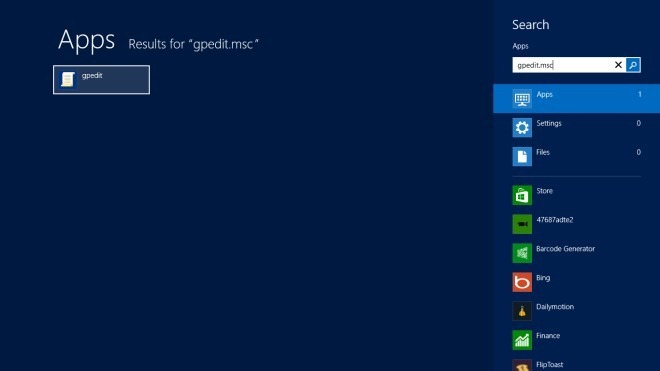
Vietos grupės strategijos redaktorius turi įvairius parametrus ir parinktis bei yra vieta, kur reikia suderinti sistemos saugos, administravimo ir priežiūros strategijas. Norėdami įgalinti parduotuvę, eikite į Kompiuterio konfigūracija > Administraciniai šablonai > „Windows“ komponentai > Parduotuvės vieta.
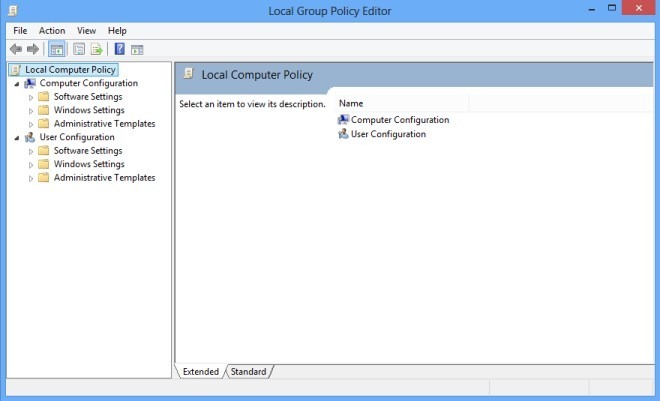
Aplanke „Store policy“ yra trys strategijos. Dešiniuoju pelės mygtuku spustelėkite Leisti „Store“ diegti programas „Windows To Go“ darbo vietose ir pasirinkite Redaguoti iš kontekstinio meniu.
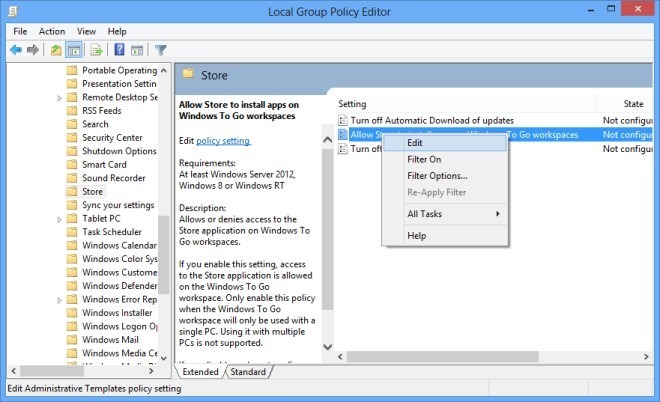
Atsidarys naujas langas. Kairėje šio lango dalyje pasirinkite Įjungtas parinktį ir spustelėkite Taikyti norėdami išsaugoti pakeitimus.
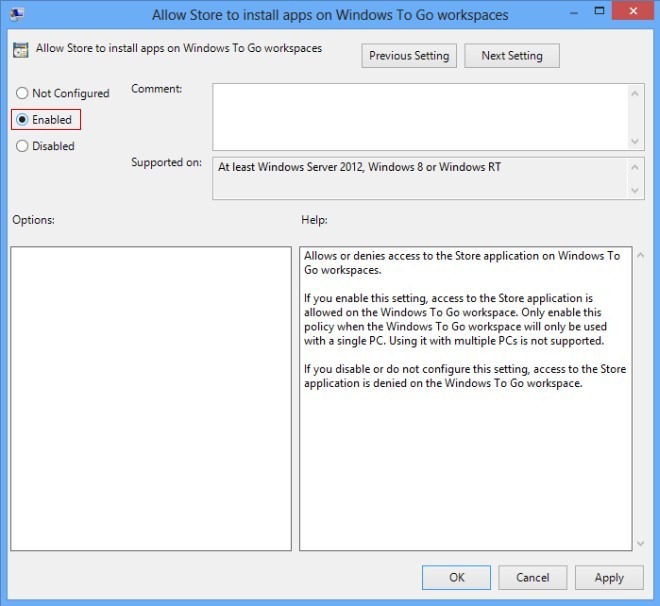
Įjungę minėtą parinktį, uždarykite vietinės grupės politikos redaktorių. Dabar naudokite „Win + R“ klavišų kombinaciją, kad būtų paleista „Windows Run“ konsolė. Įrašykite gpupdate / jėga ir paspauskite „Enter“, kad pritaikytumėte „Windows 8 Store“ politikos nustatymų pakeitimus. Atnaujinę politiką galėsite naudotis „Windows Store“ ir įdiegti naujas programas ir naujinius.
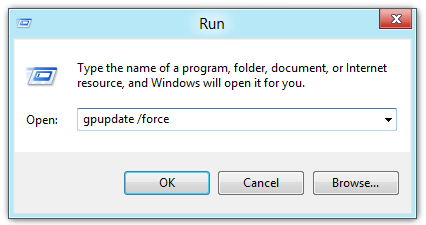













Komentarai